A Hulu P-DEV320 hibakód kijavítása
Ebben a cikkben a Hulu P-DEV320 (P-DEV320)hibakód javításának( fix Hulu error code) módszereit tárgyaljuk . A Hulu(Hulu) egy előfizetésen alapuló streaming szolgáltatás, amely lehetővé teszi szórakoztató tartalmak streamelését és megtekintését. Bár legtöbbször problémamentes és zökkenőmentes streamelést biztosít, néha olyan hibákat is tapasztal, amelyek megállítják a videoklipek megtekintését. Az egyik hibakód, amellyel a felhasználók állítólag találkoztak a Hulu -n , a P-DEV320 hibakód(Error Code P-DEV320) . Beszéljük meg, mit jelent ez a hibakód, és miért fordul elő.
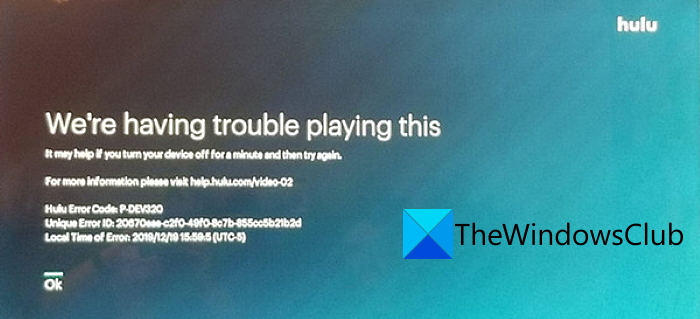
Mit jelent a Hulu P Dev 320 hibakód ?
A P-DEV320 hibakód a (P-DEV320)Hulu streamelése közben jelentkezik . Ha aktiválódik, egy hosszú hibaüzenetet villog, amely a következőket tartalmazza:
“We’re having trouble playing this. It may help if you turn your device off for a minute and try again. Hulu Error Code: P-DEV320“
Ez a hiba bármely platformon és eszközön előfordulhat, amelyen fut a Hulu alkalmazás. Más hasonló hibakódokhoz is kapcsolódik, mint például a P-DEV318 és a P-DEV322 .
Mi okozza a Hulu P Dev 320 hibakódot ?
A Hulu(Hulu) P - DEV 320(P-DEV 320) hibakódját kiváltó ok hálózathoz vagy alkalmazáshoz kapcsolódik. Ha gyenge internetkapcsolathoz csatlakozik, vagy más hálózati vagy csatlakozási problémák vannak, akkor ezt a hibakódot láthatja. Másrészt, ha valamilyen hiba van a Hulu szolgáltatásban, vagy a (Hulu)Hulu alkalmazás elavult verzióját használja , akkor valószínűleg ezt a hibakódot tapasztalja.
Most hogyan lehet ezt a hibát kijavítani a Hulu -n ? Itt megemlítünk különböző javításokat a hiba megoldására. Nézzük meg!
A Hulu P-DEV320 hibakód kijavítása
A következő módszerek segíthetnek a Hulu P-DEV320 hibakód megoldásában:
- Ellenőrizze az internetkapcsolatot.
- Frissítse a Hulu alkalmazást.
- Jelentkezzen ki, majd jelentkezzen be újra fiókjába.
- Hajtsa végre a teljesítményciklust.
- Törölje a Hulu alkalmazás gyorsítótárát.
- Próbáljon meg streamelni a Hulu -n egy másik platformon.
- Lépjen kapcsolatba a Hulu támogatási oldalával.
Beszéljük meg most részletesen a fenti lépéseket!
1] Ellenőrizze az internetkapcsolatot
Rossz vagy gyenge internetkapcsolat okozhatja ezt a hibát a Hulu -n . Tehát győződjön meg róla, hogy jól csatlakozik egy erős internetkapcsolathoz, hogy hiba nélkül streameljen a Hulu -n. (Hulu)Ellenőrizze az internet sebességét, indítsa újra a hálózatot, hárítsa el a hálózati csatlakozási problémákat(troubleshoot network connectivity issues) , ha vannak ilyenek, stb. Megpróbálhat csatlakozni egy másik internetkapcsolathoz, és ellenőrizze, hogy a probléma továbbra is fennáll-e vagy sem.
Próbáljon meg más streaming szolgáltatásokat is nézni, például a Netflixet(Netflix) , és nézze meg, hogy gond nélkül nézhet-e videókat. Ha nem, a probléma valószínűleg az internettel van, amelyet meg kell javítania.
Olvassa el: (Read:) Amazon Prime vs Netflix vs Hulu vs Hotstar.
2] Frissítse a Hulu alkalmazást
Ha a Hulu alkalmazás régebbi verzióját használja, akkor előfordulhat, hogy hibákat tapasztal, például a P-DEV320 . Tehát frissítse a Hulu alkalmazást a legújabb verzióra a használt platformon. Windows Windows 11/10 ellenőrizheti a Hulu alkalmazáshoz elérhető frissítéseket a Microsoft(Hulu) Store- ban(Microsoft Store) , majd frissítheti az alkalmazást.
Megpróbálhatja teljesen eltávolítani az alkalmazást(uninstalling the app) , majd újratelepíteni a Microsoft Store áruházból(Microsoft Store) . Nézze meg, hogy ez megoldja-e a problémát.
Olvassa el: (Read:) A PLAUNK65 Hulu hibakód kijavítása(How to Fix Hulu Error Code PLAUNK65)
3] Jelentkezzen(Logout) ki, majd jelentkezzen be újra fiókjába
A fiókból való kijelentkezés, majd a fiókba való visszajelentkezés számos szolgáltatással kapcsolatos problémát megold. Ebben az esetben is megpróbálhatja ezt megtenni. Ha átmeneti hiba lépett fel fiókjában, ez megoldhatja a hibát. Tehát jelentkezzen ki Hulu -fiókjából , indítsa újra az alkalmazást, majd adja meg bejelentkezési adatait a bejelentkezéshez.
Olvassa el: (Read:) Javítsa ki a 301-es Hulu hibát, amikor tartalmat próbál streamelni a Smart TV-n(Fix Hulu error 301 when trying to stream content on Smart TV)
4] Hajtsa végre a teljesítményciklust
Kapcsolja ki az eszközöket, beleértve a modemet vagy az útválasztót, és várjon egy ideig, amíg az eszköz teljesen leáll. Ezután kapcsolja be újra az összes eszközt, csatlakozzon az internethez, indítsa el a Hulu alkalmazást, és ellenőrizze, hogy tud-e streamelni a P-DEV320 hibakód nélkül.
5] Törölje a Hulu alkalmazás gyorsítótárát
Megpróbálhatja kiüríteni a Hulu alkalmazás gyorsítótárát is, és megnézheti, hogy megoldja-e a hibát. Időnként a régebbi és sérült gyorsítótár streamelési problémákat okozhat.
Itt megemlítem a Hulu alkalmazás gyorsítótárának kiürítését az Xbox One rendszeren(Xbox One) :
- Először lépjen a Menübe(Menu) , és érintse meg a Saját játékok(Games) és alkalmazások(Apps) elemet .
- Jelölje ki a Hulu alkalmazást.
- Nyomja(Press) meg a Menü(Menu) gombot a vezérlőn.
- Válassza az Alkalmazások kezelése lehetőséget.
- Ezután kattintson a Mentett adatok törlése lehetőségre.
Ha okostelefonon vagy iPhone-on használja a Hulu alkalmazást, törölheti a tárhely gyorsítótárát a Settings > Tárolás/adatvédelem részben.
6] Próbáld(Try) meg streamelni a Hulu -t egy másik platformon
A Hulu(Hulu) -t más platformon is streamelheti . Például, ha a Hulu alkalmazást Windows 11/10 használja , ellenőrizze a Hulu -t egy webböngészőben, és nézze meg, hogy a hiba továbbra is fennáll-e. Hasonlóképpen átválthat okostelefonjára vagy telefonjára is, hogy tartalmat nézzen a Hulu webhelyen .
Olvassa el: (Read:) Az 500-as, 503-as vagy 504-es Hulu hiba javítása(How to Fix Hulu Error 500, 503, or 504)
7] Lépjen kapcsolatba a Hulu támogatási oldalával
Ha a fenti megoldások egyike sem működik az Ön számára, a probléma valószínűleg a Hulu webhelyen van. Megpróbálhatja felvenni a kapcsolatot a Hulu kapcsolatfelvételi oldalával, vagy megnézheti a Hulu hivatalos közösségi oldalát . Ha valamilyen technikai probléma adódik a webhelyükön, erről Ön is tájékoztatni fog. Ha probléma adódna a Hulu webhelyen, nem sokat tehet. Meg kell várnia, amíg kijavítják a problémát.
Hogyan javíthatom ki a Hulu streamelést?
A fent felsorolt megoldások segíthetnek megoldani a Hulu streamelési problémáit. Ellenőrizheti internetkapcsolatát, kijavíthatja a hálózati problémákat, frissítheti a Hulu alkalmazást, kiürítheti az alkalmazás gyorsítótárát stb.
Ez az!
Related posts
Javítsa ki a Hulu P-TS207 vagy P-EDU125 hibakódot
Az 500-as, 503-as vagy 504-es Hulu hibakód kijavítása
A PLAUNK65 Hulu hibakód kijavítása
A Hulu hibakód 2. és 5. futtatókörnyezetének javítása
A RUNUNK13 Hulu hibakód javítása
Hogyan javíthatom ki a 0x80040154-es Outlook hibakódot?
A Windows Update telepítése nem sikerült a 0x8024004a hibakóddal
Javítsa ki a 664640-es hibakódot a Call of Duty Modern Warfare vagy Warzone játékban
Javítsa ki a Hulu hibákat RUNUNK13, hiba a videó lejátszása VAGY 406, nem elfogadható
A 118-as vagy 138-as Steam hibakód kijavítása
Javítsa ki az iTunes 5105-ös hibakódot. Kérését nem tudjuk feldolgozni
Javítsa ki a OneDrive 0x8007016a hibakódot
A 0x80190194 - 0x90019 hibakód javítása Windows rendszeren
Javítsa ki a Microsoft Office 0x426-0x0 hibakódot
A OneDrive 0x8004de25 vagy 0x8004de85 hibakód kijavítása
Hulu Token Error 3 javítása
A Hulu Token Error 5 javítása
Javítsa ki az Xbox 0x800704CF hibakódot
Az U7353 Netflix hibakód kijavítása
Javítsa ki a Roku 006 és 020 hibakódot
